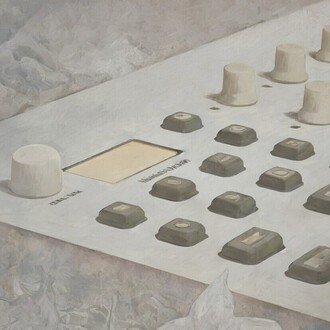Chill Waveなアンビエント曲制作 8つのコツ / Model:Cycles
前回の「③アンビエントノイズに漂って / Glo, The Polyphonic Whale」の続きです。
④アンビエントノイズに漂って / Glo, The Polyphonic Whale
PhonicBloomのGlo, The Polyphonic WhaleとElektron Model:Cycles(以下MC)を使いアンビエントなチルトラックを制作しました。
今回の記事は実際に作ったトラックをもとに、MCを使ってアンビエントな曲制作に役立つTipsをシェアします。有料級の内容です。もしよければ参考にしてください。
(*最下段に演奏動画で使用したMCのプロジェクトファイルをDLできるようにしておきます。実機を鳴らしながらTipsを読み進めると分かりやすいと思います)
(*MCへのインポートはくれぐれも自己責任でお願いします)
トラックについて
公園にGloを持っていき内蔵マイクを通してinfinite looperモードで鳥のさえずりや環境音を録音(zoom R8にステレオでRec)。本体下部にある光センサーも反応しつつ、いい感じのノイズにエフェクトされた上にMCのビートをあわせました。
この曲は完全な即興ではなくMCのトラックを作りこんだ後、シーケンサーを走らせ、心のおもむくままに展開させていきました。
当初、ドラムトラックを使わず壮大で迫りくるような雰囲気にしたかったのですが、どうしてもイメージ通りにならず断念。試行錯誤の末、自分の得意なアレンジに落ち着きました。

アンビエントな曲作りのポイント
今回の曲に焦点をしぼってポイントを挙げます。下記はあくまで個人的な観点ですのでご了承ください。
リバーブをしっかり効かせる
パッドなどのアタックをLFOで遅くする
メロディーよりも音色を聴かせる
トラックによっては再生する速度を遅くする
トラックの抜き差しで展開
トラックごとの音数の差を大きく
パラメータロックでアクセント
環境音を入れる
それからMCでフレーズを考える際はMIDIキーボードがあると便利です。僕はArturiaのKeyStepを使っています。オクターブシフト、MIDI CHの切り替えが効率よく行え、MIDIの他Syncやサスティンペダル端子があるので重宝しています。


1. リバーブをしっかり効かせる
アンビエントな曲でもっとも大事な要素。MCは質のいいリバーブが搭載されており、各トラックごとにセンド量を決められるので、奥行きと広がりがほしいトラックにだけ深めにかけます。ディレイを併用するのも忘れずに。
ポイントはREV TONEのパラメータ。正の値で低周波が減衰、負の値で高周波が減衰。REVERB SIZEである程度の空間の広さを指定した後、+63から少しずつ減らしていきいい感じに広がる値をみつけます。

2. パッドなどのアタックをLFOで遅くする
MCにはアタックを制御するパラメータがないので、LFOで代用します。
例)パッド音のLFO設定
WAV ENV
Mul ×1
Dst DIST
Dep -40くらい
波形(WAV)をエンベローブ(ENV)にしてMulで現在のテンポのまま、LFOを深さ-30〜-40ほど遅くしてボリューム(DIST)に反映させます。こう設定することで音の出だしをふわっと始めることが可能になります。

3. メロディーよりも音色を聴かせる
アンビエントなジャンルは環境音楽に分類されるので、メロディーを主張させるより雰囲気や質感を印象づける方がそれっぽくなります。
極論を言えば決まったメロディーがなくてもいいと思いますが、入れる場合は音数をできるだけ少なくした方がいいかもしれません。
4. トラックによっては再生する速度を遅くする
MCはトラック個別に再生速度の設定が可能です。
設定画面:FUNC + PAGE
例)
トラック1 → 設定速度の8分の1の再生速度
トラック2 → 設定速度の4分の1の再生速度
トラック3 → 設定速度と同じ再生速度
具体的には、音数の少ないメロディーのトラックは4分音符単位で打ち込んで、ハイハット等のドラム関係は16分音符単位で打ち込みます。
こうすることで、メロディーはゆっくりとステップが進むので長いフレーズが生成できます(ただし4分音符よりも大きな音符だけしか使えない)。これも音数を少なくするという理由のひとつです。
例)
LEN → ステップの長さ16ステップ
Scl → 1/8x 設定テンポの8分の1の長さで再生

逆にドラムは細かなリズムを打ち込みたいので16分音符単位が有効です。ただし、最大64ステップ(16分音符が1小節に16個 16個×4小節=64ステップ)。
5. トラックの抜き差しで展開
MCの操作:FUNC+トラックボタン(T1〜T6)
これはアンビエントというよりも古くはハウスミュージックの手法になります。これは展開がそれほど大きく変わらないアンビエントでも効果的です。
核となるパターンを作った後、シーケンスを走らせながら、各トラックをミュートしたりミュート解除したり、いわゆるトラックの抜き差しで展開させます。
パターンの数を多くして曲を展開させていくのもありだとは思いますが、少ないパターンでやり繰りするミニマルなスタイルの方が、個人的にクリエイティビティが発揮されやすい気がします。
6. トラックごとの音数の差を大きく
MCはステップ入力しやすいインターフェイスなので、打ち込む際についつい音数を多くしてしまうかもしれません。
アンビエントにおいて音数は重要な項目なので、トラックごとに音数の多い少ないのメリハリをはっきりさせた方がアレンジがまとまります。
今回の曲ではトラック6のメロディー、トラック5のパッド(コード)、トラック4のベース(前半)は白玉が基本です。
メロディーにはディレイをかけていますが、3トラックとも1小節もしくは2小節にひとつくらいしか音を打ち込んでいません。

一方トラック1、2、3のシーケンスフレーズやドラムはディレイをかけているものもありますが、16分音符を基本に密度高く打ち込みました。
フワ〜と漂うようなトラックのグループとビートでグルーヴを出すグループをはっきりと分けることで、前述した「5. トラックの抜き差しで展開」をさらに活かすことができます。
7. パラメータロックでアクセント
これはElektron製品の特徴のひとつですが、各ステップ(トリガー)ごとにパラメータや音色そのものを変えて設定できる機能です。
これを使って各トラックを作り込むことで、少ないパターン数やシンプルなフレーズであっても、アクセントを付けることができます。ミニマルな展開でも飽きさせない曲を作ることが可能です。


8. 環境音を入れる
MC単体だけでも十分アンビエントな雰囲気は出せますが、さらに没入感や世界観を出すためにフィールドレコーディングした環境音を取り入れるのはとても効果的です(MC単体で可能な話ではありませんが。。。)。
「3. メロディーよりも音色を聴かせる」で書いた主張させないメロディーの存在は、環境音を入れることで相乗効果が生まれ、アンビエント・ミュージックを臨場感のあるものにしてくれます。
単なる電子音楽としてのアンビエント・ミュージックにリアリティを与えてくれる役割が、環境音(ノイズ)にはあると思います。
以上、MCを使ってアンビエントなトラックを作る際のTipsでした。
おわりに
挙動が分からないパラメータがあったり、全ての機能を熟知したわけではないので、まだまだMCを使いこなせていません(熟知しなくても作りたい曲が実現できればいいという考えもありますが(笑))。
MC友の会みたいなものを開いて「使えるテク」をシェアすることができれば、自分だけでは気がつかない発見があると思うし、曲作りがますます面白くなりそうな気がします。
次回MCで曲を作った際にあらためて記事を書こうと思います。ではでは。
補足
アンビエントに限らずMCを使ったトラックメイキングで上記他に効果的なTipsを追記します。
■ピッチをずらしてDetune効果
トラックごとのピッチをわずかにずらすDetune効果によって、曲に広がりや独特の厚み、うねりを出すことができます。
ポイントはやり過ぎないこと。やり過ぎると不協和音になります。
例)


■リトリガーでFill in
トリガーと言うのはパッドを押すこと、つまり再度パッドを押すという意味です。
設定画面:FUNC + RETRIG
Fill inを打ち込む他にリトリガーを設定してリアルタイムに演奏する手法です。任意のタイミングで入れることができるのでライブ感を出せます。
例)パッド トラック
リトリガー率を1/16、LEN(長さ)を1/4に設定

かつトラックパッドを押した際に鳴るピッチを設定(ここでは曲のキーにあわせてA4に設定)
設定画面:FUNC + TRACK

こうすることでトラックパッドを押した時に設定したピッチで音を連続して鳴らすことができます。(演奏動画 4:28くらい)
■BACKボタンで瞬時にデフォルト値

リアルタイムでパラメータのノブをグリグリ動かす際に元の設定値に戻したい時に便利な機能です。
下記ではDecayのデフォルト値が91に設定した後、ノブを回して55にしました。この時にBACKボタンを押すと一気に91のデフォルト値に戻すことができます。

ノブを回して値を戻す必要がないので、ライブパフォーマンスでは次の動作に移りやすくなり便利です。(演奏動画 5:17くらい)
以上、他に気づきがあれば随時追記していきます。
演奏動画のプロジェクトファイル
今回制作した楽曲のModel:Cyclesのプロジェクトファイルです。下記URLから自由にDL可能です。ファイルはTransfer経由でMCにインポートしてください。
▼インポート手順
ファイル名:GloPk.mcprj
https://www.dropbox.com/scl/fo/d3r4izgmgbu9spchjxh4n/AAuh0BStUPGrKD4jE9SSI1Q?rlkey=032wg9rnn0nl4eff6jecl9oz0&st=323swdf9&dl=0
*ファイルの二次配布、商用利用はいかなる場合も許可していません
MIDI端子のついていないMTRとModel:Cyclesを同期する方法
の記事を書いています。もしよろしければお読みください。
▼この記事を書いた人
いいなと思ったら応援しよう!